| Oracle® Enterprise Manager Cloud Control管理者ガイド 13cリリース1 E70363-03 |
|
 前 |
 次 |
Enterprise Manager Cloud Control (Cloud Control)を使用すると、GUIを豊富に備えた単一のコンソールを介して、ネットワーク全体でソフトウェア・デプロイメントを検出、昇格、追加および監視できます。この章では、検出および昇格の概念と、Cloud Controlを使用してこれらのタスクを実行する方法を説明します。
この章の具体的な内容は次のとおりです。
この項では、検出、昇格およびモニタリングの基本概念について説明します。これは、Enterprise Manager Cloud Controlを使用してターゲットの検出およびモニタリングを行う複数の方法の理解に役立ちます。この項の具体的な内容は次のとおりです。
この項の内容は次のとおりです。
ターゲットとは、Cloud Controlで管理およびモニタリング可能なホスト・マシン、データベース、Fusion Middlewareコンポーネント、サーバー・ターゲット(ハードウェア)などのエンティティです。
管理対象ターゲットとは、Cloud Controlによりアクティブに管理および監視されているエンティティです。
検出は、使用環境で管理対象外のホストおよびターゲットを識別するプロセスを意味します。ホストおよびターゲットを自動的にまたは手動で検出できます。
図13-1に検出プロセスを示します。
昇格は、ネットワークで検出された管理対象外のホストおよびターゲットを、Cloud Controlで管理対象のホストおよびターゲットに変換し、効率よく監視および管理できるようにするプロセスを意味します。管理対象外ホストを管理対象ホストに変換するには管理エージェントをそれらのホストにデプロイする必要がありますが、それらのホストで動作している管理対象外ターゲットを管理対象ターゲットに変換する場合に必要となるのは、Cloud Controlでターゲットを管理可能なエンティティとして追加することだけで、ホストに追加のコンポーネントをデプロイする必要はありません。
図13-2に昇格プロセスを示します。
ターゲットは次の方法のいずれかを使用して検出できます。
自動検出プロセス
ホストの検出で自動検出プロセスを使用すると、ホストで実行している管理エージェントを使用して、管理対象外ホストをスキャンするEnterprise Managerジョブを実行できます。その後、管理対象外ホストに管理エージェントをデプロイして、それらのホストを管理対象ホストに変換します。次に、これらの管理対象ホスト上でデータベースまたは他のデプロイ済のコンポーネントまたはアプリケーションを検索して、最終的に、これらのターゲットを管理対象ステータスに昇格します。
ターゲットの検出で自動検出プロセスを使用すると、ホスト上のターゲットを検索した後、Enterprise Managerを使用してそれらのターゲットを追加できます。
この手順を使用する利点は、新しいコンポーネントがインフラストラクチャに追加されたときに、定期的に、それらを見付けて管理された状態にできることです。
ガイド付き検出プロセス
ガイド付き検出プロセスを使用すると、管理対象となるターゲットを明示的に追加できます。検出ウィザードによりプロセスを通して手順が示され、必要な設定のほとんどはデフォルトで構成されます。
このプロセスを使用する利点は次のとおりです。
簡単にターゲットを検出できます。
自動検出が実行されていなくても、追加されたばかりの新規データベースを検出できます。
自動検出結果にはすでに存在するが、詳細が変更されている、非プロンプト・データベースを検出できます。ポートなどがあります。
検出が不要な場合に、管理エージェントで必要以上のリソース消費が行われないようになります。
宣言的プロセス
ターゲット・モニタリング・プロパティを宣言すると、ホスト名や場所、ターゲット名や場所および他の固有情報など、データベース・ターゲットを検出するために必要な詳細のすべてを手動で指定できます。このプロセスは、一般的に、自動検出プロセスおよびガイド付き検出プロセスが、追加する必要のあるターゲットを検出できなかった場合に使用されます。
図13-3に、Cloud Controlでのターゲットの検出および監視のライフサイクル・プロセスを示します。
この項の内容は次のとおりです。
この項の内容は次のとおりです。
自動検出プロセスを使用してホスト・ターゲットを検出する前に、次の前提条件を確認します。
1つ以上のインストール済のCloud Control管理エージェントにより、IPスキャンが完了しています。IPスキャンは現在、次のプラットフォームにインストールされて実行中のCloud Control管理エージェントによってのみ実行できます。
Linux (32ビットおよび64ビット)
Solaris 11クラスタ(SPARCまたはx86-64) (Cloud Controlリリース12.1.0.2以降。)
エージェント・インストールを実行するユーザーが、ASMDBAグループに属していることを確認します。
Solarisシステムにインストールされた管理エージェントで自動ホスト検出(Nmapバイナリ)を実行するには、次の手順に従います。
Cloud Control 3.4.3以上をSolarisシステムにインストールします。
管理エージェントの実行を停止します。
管理エージェントを開始するのに使用するターミナル・セッションで次のコマンドを実行します。
bash-2.03$ LD_LIBRARY_PATH=<directory path of Cloud ControlCloud Control libraries>:$LD_LIBRARY_PATH
bash-2.03$ export LD_LIBRARY_PATH
|
注意: これらの手順を実行することにより、管理エージェントの実行時に、NmapはCloud Controlライブラリを参照します。 |
前の手順で使用したターミナル・セッションを使用して管理エージェントを開始します。
|
注意: LD_LIBRARY_PATHを起動スクリプトに追加して、この設定がシステムの再起動後も保持されるようにします。 |
次のシステムで実行している管理エージェントでホストを検出するには、表13-1に示す前提条件を満たす必要があります。
表13-1 ホストの検出の前提条件
| システム | 前提条件 |
|---|---|
|
Solaris 11クラスタ(SPARCまたはx86-64) |
インタフェース
ここで、 次に例を示します。 ipadm create-addr -T static -a local=10.134.108.101/24 net0/hh |
|
SUSE Linux for System z(tm) |
|
|
RedHat Linux for System z |
|
IPスキャンを使用してホストを検出および構成するには、次の手順に従います。
|
注意: ご使用のプラットフォームで自動ホスト検出が使用できない場合は、管理エージェントを手動でデプロイします。管理エージェントをデプロイするには、次のURLを参照してください。 |
「設定」メニューから、「ターゲットの追加」、「自動検出の構成」の順に選択します。
検出の設定ページの「ホストおよびOracle VM Manager」タブで、「作成」をクリックします。検出ジョブを作成しました。デフォルトでは、「名前」フィールドに、ジョブの作成日時を含むタイトルが移入されます。検出ジョブを編集し、検出を即時または後で実行するようスケジュールできます。
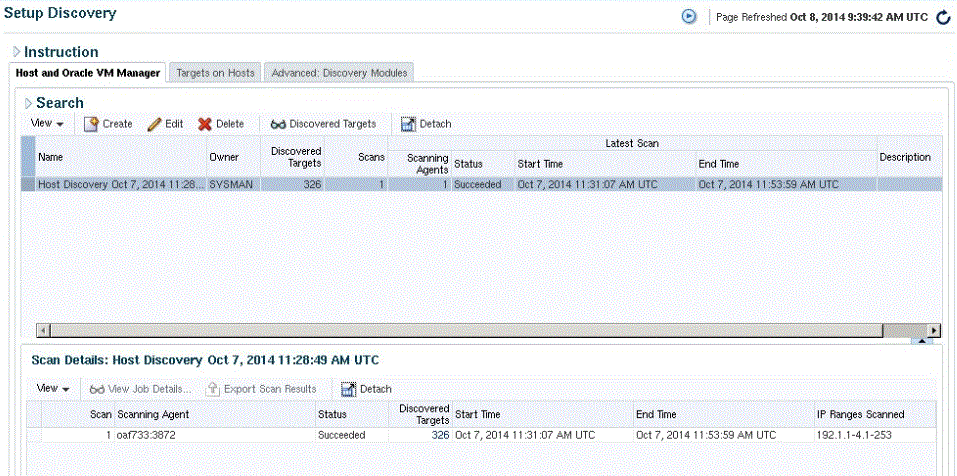
ネットワーク・スキャンの検出: 作成ページで「追加」をクリックします。ここで、ネットワーク・スキャンを実行する管理エージェントを選択します。デフォルトでOracle Management Serviceホストにインストールされる管理エージェントを選択するか、必要に応じて別のエージェントを選択できます。
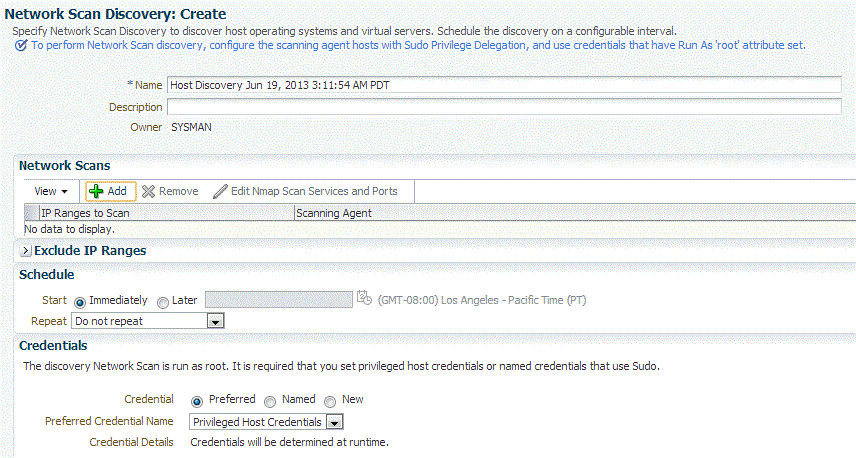
ネットワーク全体がスキャンされるため、スキャンを実行する管理エージェント・ホストに権限委譲を設定する必要があります。ネットワーク・スキャンはrootとして実行されるため、ホスト資格証明(rootとして実行)またはSSHキー資格証明を使用します。
スキャン表の「IP範囲」でエージェントを選択し、スキャンするIP範囲を入力します。次のいずれかまたはすべてを指定できます。
host1.example.com host3.example.comのように、それぞれをスペースで区切った1つ以上の絶対ホスト名
それぞれをスペースで区切った1つ以上のIPアドレス
10.0.0-255.1-250のようなアドレスの範囲。IPアドレスとIP範囲は、10.0.0-255.1-250のようにカンマで区切る必要があります。
128.16.10.0/24のようなClassless Inter-Domain Routing(CIDR)表記
次のように、各値はスペースで区切ります。
host1.example.com 192.168.0.1 128.16.10.0/24 10.0.0-255.1-250,254
指定したIP範囲内のスキャン対象ポートのデフォルト・リストが「ポートの構成」表にリストされます。これらは、リストされているOracleコンポーネントによって通常使用されるデフォルト・ポートです。
コンポーネントのポート値を変更するには、表でコンポーネントを選択し、値を適宜変更します。最大10個のポートまたはポート範囲、あるいはその両方を指定できます。
リストにコンポーネント・ポートをさらに追加する場合は、「追加」をクリックします。含めるサービスの名前を入力し、スキャンするポートまたはポート範囲を指定します。
次の項目を指定します。
検出ジョブが実行されるスケジュール。ジョブは即時に開始できます。
スキャンを実行する管理エージェントに設定されている資格証明。
説明しているように、スキャンを実行する管理エージェント・ホストに権限委譲を設定する必要があります。使用される名前付き資格証明は、ルートとして実行するように構成する必要があります。
「スキャンの保存と発行」をクリックします。
「設定」メニューから検出されたターゲットを確認するには、「ターゲットの追加」、「自動検出の結果」の順に選択します。
自動検出の結果ページで「ネットワーク・スキャンされたターゲット」タブを選択します。検出されたすべてのホストがリストされ、開いているポートと識別可能なサービス名が表示されます。ネットワークにデプロイされているOracleコンポーネントに関する知識に基づいて、検出された潜在的なターゲットのタイプを判断できます。
表からホストを選択し、「昇格」をクリックしてホストを管理対象ターゲット・ステータスに昇格させます。ホスト・ターゲットの追加ウィザードが開きます。このウィザードを使用して、管理エージェントをホストにインストールします。
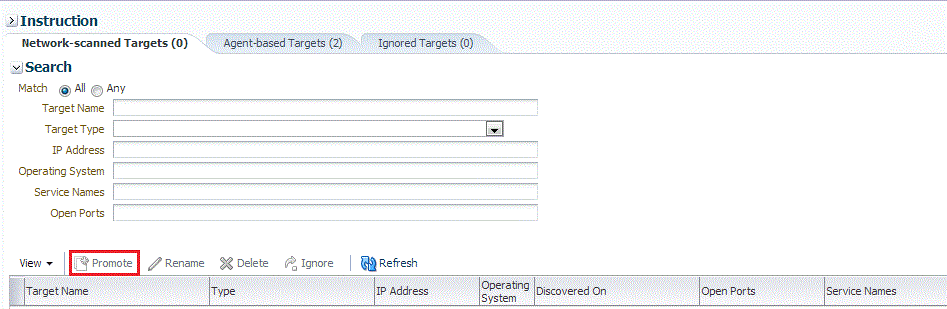
管理エージェントを管理対象外ホストにインストールすることで、管理対象外ホストが管理対象ターゲット・ステータスに昇格し、その結果ホストが管理対象ホストに変換されます。
|
注意: 管理対象外ホストを管理対象ホストに手動で変換するには、各ホストに管理エージェントを手動でインストールする必要があります。グラフィック・モードまたはサイレント・モードで管理エージェントをインストールできます。グラフィック・モードでインストールする手順は、『Oracle Enterprise Manager Cloud Control基本インストレーション・ガイド』を参照してください。サイレント・モードでインストールする手順は、『Oracle Enterprise Manager Cloud Controlアドバンスト・インストレーションおよび構成ガイド』を参照してください。 |
手動でホスト・ターゲットを追加するには、『Oracle Enterprise Manager Cloud Control基本インストレーション・ガイド』で説明されている手順を参照してください。
この項の内容は次のとおりです。
管理対象ホスト上のターゲットを検出するには、次の手順に従います。
「設定」メニューから、「ターゲットの追加」、「自動検出の構成」の順に選択します。
検出の設定ページの「ホスト上のターゲット」タブで、「検索」を展開してから、「エージェント・ホスト名」フィールドにターゲットを確認するホストのホスト名を入力します。ホストには管理エージェントがインストールされている必要があります。
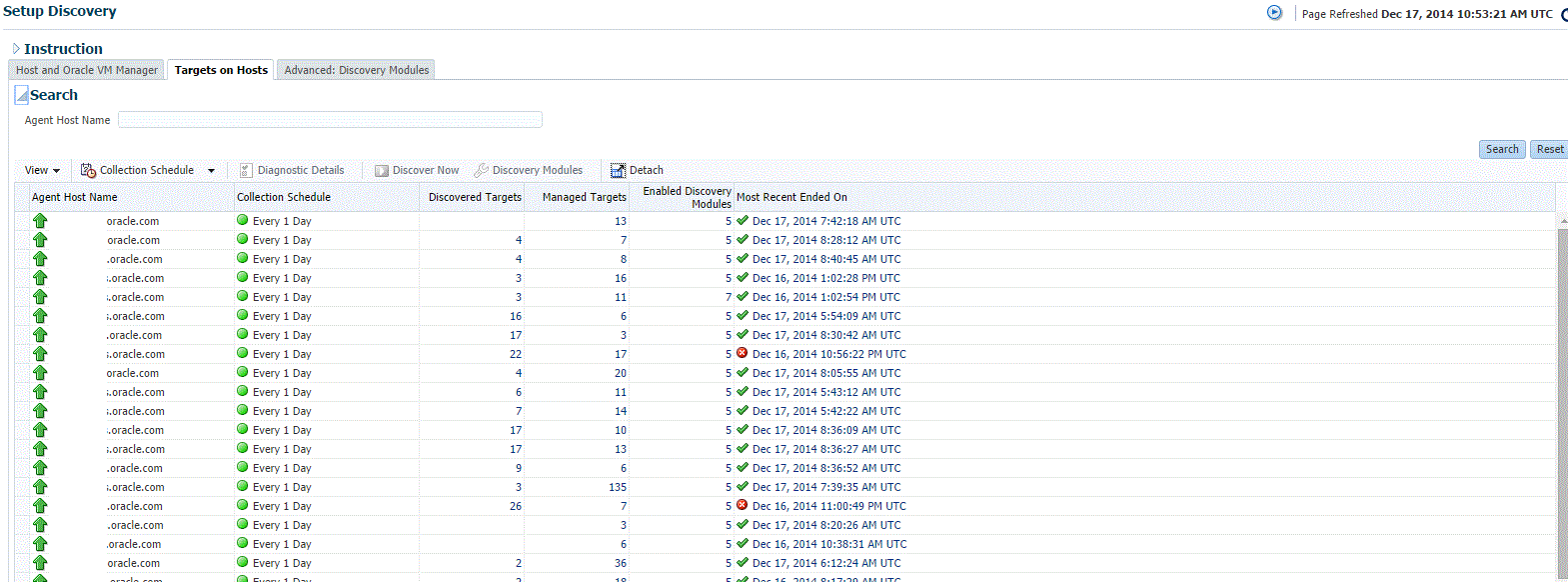
ターゲットの検出(エージェントベース)ページで、「検索」を展開してから、「エージェント・ホスト名」フィールドにターゲットを確認するホストのホスト名を入力します。ホストには管理エージェントがインストールされている必要があります。
特定の管理エージェントを検索するには、「検索」をクリックします。表にすべての管理エージェントがリストされ、検索するものに基づいてリストがフィルタされます。
表のホストを選択し、「検出モジュール」をクリックします。
検出モジュール・ページで、ホストで検出するターゲット・タイプを選択します。ホストで検出するターゲット・タイプを選択します。一部のターゲット・タイプには検索パラメータを指定する必要があります。パラメータを指定するには、「検出モジュール」列でターゲット・タイプを選択し、「パラメータの編集」をクリックします。
Oracleクラスタおよび高可用性サービス: パラメータは不要です。
Oracleデータベース、リスナーおよび自動ストレージ管理: クラスタウェア・ホームのパスを指定します。
Oracleホームの検出: パラメータは不要です。
Oracle Secure Backupドメイン: パラメータは不要です。
Oracle Fusion Middleware:*("アスタリスク"文字)を指定してすべてのミドルウェア・ホームを検索するか、ホスト上の1つ以上のミドルウェア・ホームのパスをそれぞれカンマで区切って指定します。

終了したら、「OK」をクリックします。ターゲット検出がこのホストで構成されました。
検出の設定ページの「ホスト上のターゲット」タブで、検出を実行するスケジュールを設定するホストを選択します。「収集スケジュール」をクリックして、「すべてのホスト」または「選択したホスト用」を選択します。「収集スケジュール」ダイアログ・ボックスで、選択したホストの収集を有効化または無効化します。収集を有効化した場合、収集の頻度を選択します。このスケジュールは、選択されているすべてのホストに適用されます。デフォルトでは、検出は24時間ごとに実行されます。「OK」をクリックします。
検出を構成する追加ホストごとに、これらの手順を繰り返します。
「新規に検出」をクリックしてターゲットを即時に検出します。検出はスケジュールされた間隔でも実行されます。
「設定」メニューから検出されたターゲットを確認するには、「ターゲットの追加」、「自動検出の結果」の順に選択します。
昇格させるターゲットを選択し、「昇格」をクリックします。昇格させるターゲット・タイプに固有のウィザードが開きます。必要な値を指定します。
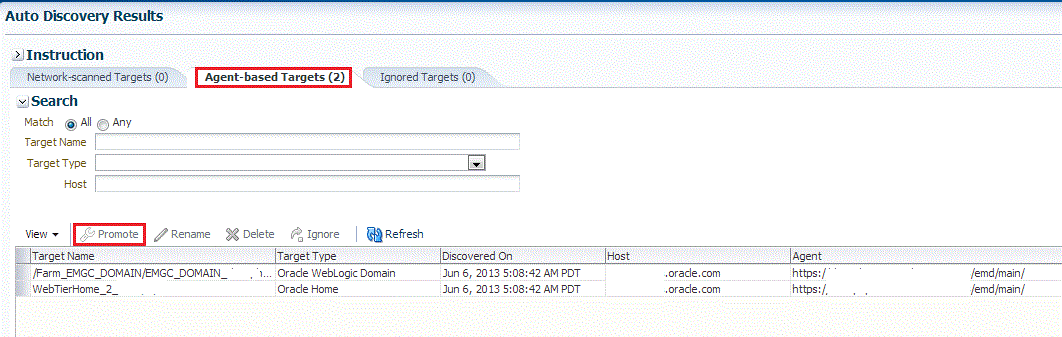
「エージェントベース・ターゲット」タブをクリックします。1つまたは複数のターゲットを選択して昇格できます。
検出されたターゲットに対してオプションで「無視」をクリックできることに注意してください。ターゲットを無視すると、そのターゲットは管理しないターゲットのリストに入ります。
無視されたターゲットは「無視されたターゲット」タブに表示され、昇格または削除するまで管理対象外ターゲットしてCloud Controlに残ります。ターゲットを削除すると、次に検出が実行されたときに再検出されます。
ターゲット・タイプ・ホームページをチェックして、ターゲットがCloud Controlターゲットとして昇格されたことを確認します。ターゲットが正常に昇格された後、ターゲット・ホストにインストールされている管理エージェントは、ターゲット上でメトリック・データの収集を開始します。
|
注意:
|
ガイド付きプロセスを使用して非ホスト・ターゲットを追加するには、次の手順を実行します。
|
注意: ガイド付きプロセスを使用してターゲットを追加するときには、選択したターゲット・タイプに特有のスクリプトおよび自動化プロセスが実行されます。ガイド付きプロセスを実行するには、資格証明を入力する必要がある場合があります。 |
「設定」メニューから、「ターゲットの追加」、「ターゲットの手動追加」の順に選択します。ターゲットの手動追加ページが表示されます。
「ターゲットの手動追加」ページで、「ガイド付きプロセスを使用した追加」を選択します。
「ガイド付きプロセスを使用した追加」ダイアログ・ボックスで、「Exalogic Elastic Cloud」、「Oracleクラスタおよび高可用性サービス」、「システム・インフラストラクチャ・サーバーILOM」または「Oracle WebLogicドメイン」などのターゲット・タイプを選択します。「追加...」をクリックします。
ターゲット・タイプの選択後、ターゲットを手動で追加するプロセスをガイドする、ターゲット・タイプに固有のウィザードに従います。
確認後、ターゲットはCloud Controlの管理対象ターゲットになります。Cloud Controlでは、単に情報が承認され、可能な場合は入力されたデータの検証が実行されて、ターゲットの監視が開始されます。
|
注意: 非ホスト・ターゲットをCloud Controlに手動で追加すると、そのターゲットに必要なプラグインが、非ホスト・ターゲットが存在するホストを監視する管理エージェントに自動的にデプロイされます。プラグインをデプロイする際には、管理エージェントは保護されている必要があります。したがって、非ホスト・ターゲットをCloud Controlに手動で追加する前に、管理エージェントが保護されていることを確認します。ターゲットがCloud Controlに追加された後、つまり必要なプラグインがデプロイされた後は、常に非保護でもかまいません。管理エージェントの保護ステータスを確認し、必要に応じて保護するには、次の方法のいずれかを使用します。
|
ターゲット監視プロパティを指定して管理対象ホスト上のターゲットを追加するには、次の手順を実行します。
「設定」メニューから、「ターゲットの追加」、「ターゲットの手動追加」の順に選択します。ターゲットの手動追加ページが表示されます。
「ターゲットの手動追加」ページで、「ターゲットを宣言的に追加」を選択します。
「ターゲットを宣言的に追加」ダイアログ・ボックスで、「ADF Business Components for Java」、「クラスタ・データベース」または「Oracle HTTP Server」など、追加するターゲット・タイプを「ターゲット・タイプ」リストから選択します。
ターゲットの監視に使用する管理エージェントを指定するか、「検索」アイコンをクリックして管理エージェントを検索して選択します。「追加...」をクリックします。
ターゲット・タイプの選択後、ターゲットを手動で追加するプロセスをガイドする、ターゲット・タイプに固有のウィザードに従います。
確認後、ターゲットはCloud Controlの管理対象ターゲットになります。Cloud Controlでは、単に情報が承認され、可能な場合は入力されたデータの検証が実行されて、ターゲットの監視が開始されます。
|
注意: 非ホスト・ターゲットをCloud Controlに手動で追加すると、そのターゲットに必要なプラグインが、非ホスト・ターゲットが存在するホストを監視する管理エージェントに自動的にデプロイされます。プラグインをデプロイする際には、管理エージェントは保護されている必要があります。したがって、非ホスト・ターゲットをCloud Controlに手動で追加する前に、管理エージェントが保護されていることを確認します。ターゲットがCloud Controlに追加された後、つまり必要なプラグインがデプロイされた後は、常に非保護でもかまいません。管理エージェントの保護ステータスを確認し、必要に応じて保護するには、次の方法のいずれかを使用します。
|
Enterprise Managerによって提供されたデプロイメント・プロシージャ以外の方法でOracleソフトウェア・コンポーネントをデプロイすると、Oracleホームは自動的には検出されず、ターゲットとして昇格されません。Oracleホーム・ターゲットを手動で検出して昇格させる必要があります。
Oracleホーム・ターゲットを検出および昇格するには、次の手順に従います。
「エンタープライズ」メニューから「ジョブ」、「アクティビティ」の順に選択します。
「ジョブ・アクティビティ」ページで、表のドロップダウン・リストから「Oracleホーム昇格ターゲットの検出」を選択します。
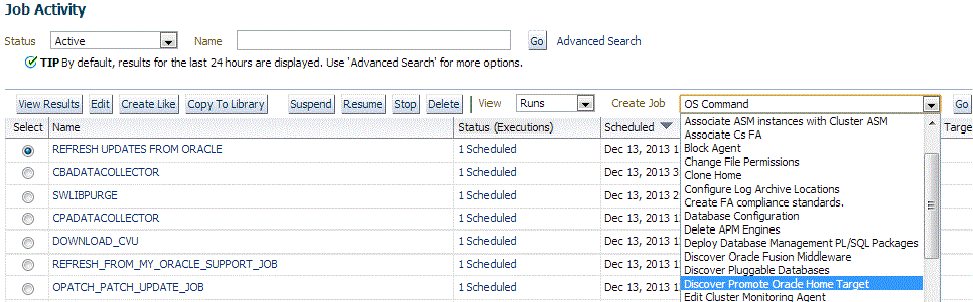
「実行」をクリックします。
「'Oracleホーム昇格ターゲットの検出'ジョブの作成」ページの「一般」タブで、検出の名前を指定します。
例: OHDiscovery
オプションで検出の説明を追加できます。
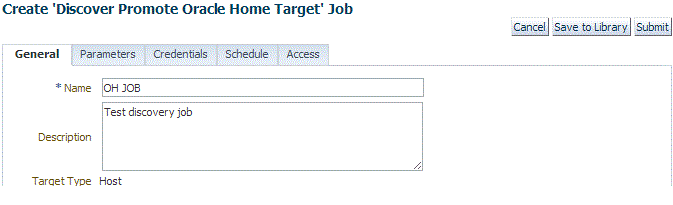
「追加」をクリックします。
「検索と選択: ターゲット」ダイアログ・ボックスで、ターゲット・タイプの「ホスト」を選択してから、「すべて選択」をクリックしてリストされるすべてのホスト・ターゲットを選択します。
「選択」をクリックします。
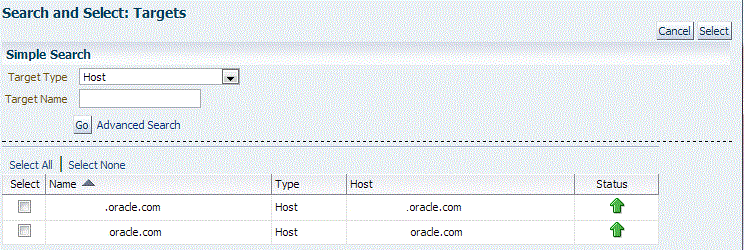
「'Oracleホーム昇格ターゲットの検出'ジョブの作成」ページで、選択したホスト・ターゲットが表に表示されます。
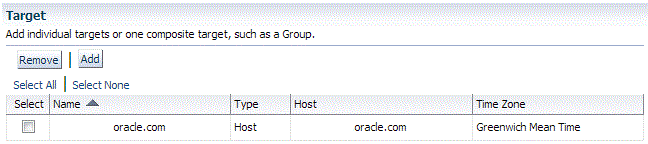
「パラメータ」タブを選択した後、次のいずれかを実行します。
単一のOracleホームを検出するには、ホームへのパスを指定した後、管理エンティティとして「Oracleホーム」を選択します。
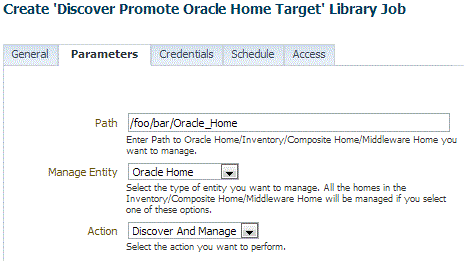
インベントリのすべてのホームを検出するには、インベントリへのパスを指定した後、管理エンティティとして「インベントリ」を選択します。
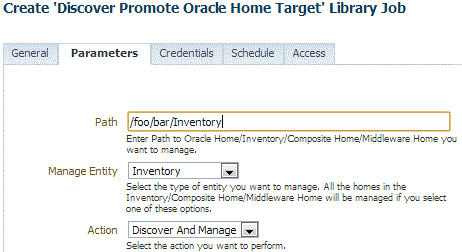
ミドルウェア・ホームのすべてのホームを検出するには、ミドルウェア・ホームへのパスを指定した後、管理エンティティとして「ミドルウェア・ホーム」を選択します。
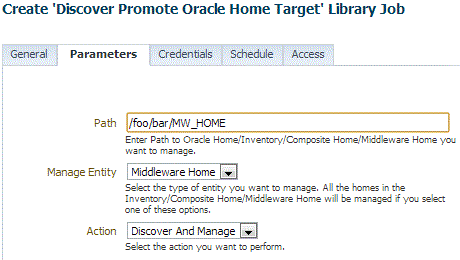
後で使用するためにジョブを保存するには、「ライブラリに保存」をクリックします。送信するには、「発行」をクリックします。検出が成功すると、「ジョブ・アクティビティ」ページに確認メッセージが表示されます。
|
注意: パスを指定せずに検出ジョブを発行すると、ホスト全体の検出が実行されます。管理エージェントでホームが検出できるようにするには、管理エージェントが認識するインベントリに登録する必要があります。デフォルトのインベントリは中央インベントリで、UNIXシステムでは/etc/oraInst.locにあります。ここで登録されたホームは自動的に検出可能になります。
ホストに他のインベントリがある場合は、管理エージェントのインベントリ・リストに追加する必要があります。 ここにインベントリが見つからない場合は、管理エージェントがその存在を認識していないことになり、そこに登録されたいずれのホームも検出されなくなります。 |
この項の内容は、次のとおりです。
1つ以上のターゲット(データベース・ターゲット、WebLogicドメインまたは他のターゲットなど)を削除した場合、それらを取得して、Enterprise Manager Cloud Controlコンソールに再び追加できます。ターゲットが存在したホストで自動検出が構成されている場合、スケジュールされている次の自動検出操作でそれらのターゲットは自動的に検出されます。その後、自動検出されたターゲットを昇格して、コンソールに追加できます。ターゲットが存在したホストで自動検出が構成されていない場合、次の方法のいずれかを使用して、ターゲットを検出する必要があります。
第13.3.1項の説明に従って自動検出を有効にして、次にスケジュールされている自動検出操作でターゲットを自動的に検出および昇格します。
第13.3.2項の説明に従ってガイド付き検出プロセスを使用してターゲットを手動で検出し、検出したターゲットをコンソールに追加します。
第13.3.3項の説明に従って各ターゲットのターゲット監視プロパティを指定することによりターゲットを手動で検出し、検出したターゲットをコンソールに追加します。
次のEM CLI動詞を使用します。
$ emcli add_target
-name="name"
-type="type"
-host="hostname"
[-properties="pname1:pval1;pname2:pval2;..."]
[-separator=properties="sep_string"]
[-subseparator=properties="subsep_string"]
[-credentials="userpropname:username;pwdpropname:password;..."]
[-input_file="parameter_tag:file_path"]
[-display_name="display_name"]
[-groups="groupname1:grouptype1;groupname2:grouptype2;..."]
[-timezone_region="gmt_offset"]
[-monitor_mode="monitor_mode"]
[-instances="rac_database_instance_target_name1:target_type1;..."]
[-force]
[-timeout="time_in_seconds"]
[ ] indicates that the parameter is optional
詳細については、次のURLにアクセスしてください。
http://docs.oracle.com/cd/E24628_01/em.121/e17786/cli_verb_ref.htm#CACHFHCA
ホスト・ターゲットと対応する管理エージェント・ターゲットを削除すれば、それらの両方を取得できます。次の手順を実行します。
次のコマンドを対応するホストのエージェント・インスタンス・ホームから実行して、ホストおよび管理エージェントを検出して追加します。
$ emctl config agent addInternalTargets
ホストおよび管理エージェントを検出してコンソールに追加したら、そのホスト上の各ターゲットを監視対象ターゲットとしてコンソールに追加します。これを行うには、次のEM CLI動詞を実行します。
$ emcli add_target
-name="name"
-type="type"
-host="hostname"
[-properties="pname1:pval1;pname2:pval2;..."]
[-separator=properties="sep_string"]
[-subseparator=properties="subsep_string"]
[-credentials="userpropname:username;pwdpropname:password;..."]
[-input_file="parameter_tag:file_path"]
[-display_name="display_name"]
[-groups="groupname1:grouptype1;groupname2:grouptype2;..."]
[-timezone_region="gmt_offset"]
[-monitor_mode="monitor_mode"]
[-instances="rac_database_instance_target_name1:target_type1;..."]
[-force]
[-timeout="time_in_seconds"]
[ ] indicates that the parameter is optional
詳細については、次のURLにアクセスしてください。
http://docs.oracle.com/cd/E24628_01/em.121/e17786/cli_verb_ref.htm#CACHFHCA